B. VOYAGE.PPTX
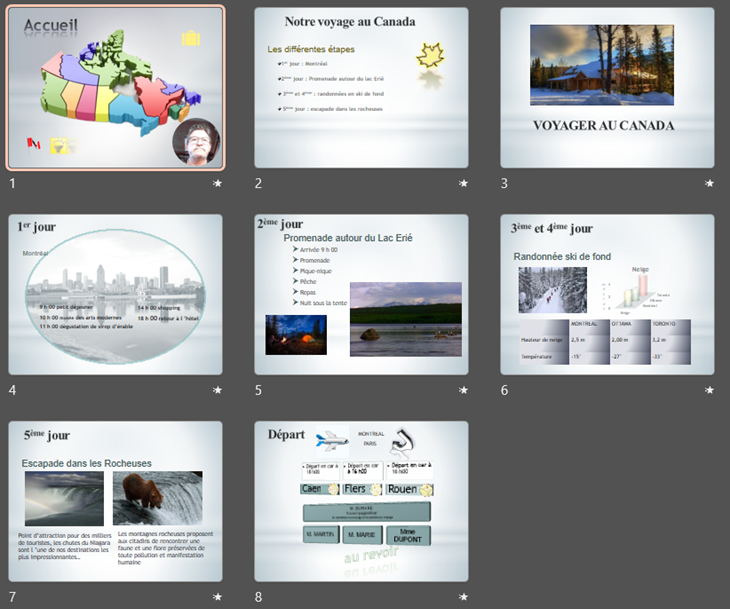
![]() Créer une nouvelle présentation
Créer une nouvelle présentation
Saisir la structure suivante en mode plan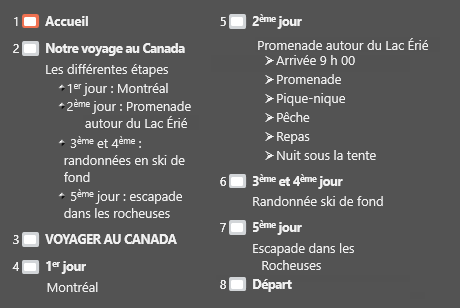
L'enregistrer sous le nom "voyage création"
dans la 1ère diapositive "Accueil"
Réduire la taille de la zone de titre et le déplacer en haut et à gauche de la diapositive
Insérer l'image "canada.png" du dossier d'exercice "images"
L'agrandir
Rendre la couleur blanche de l'image transparente
Insérer le clip "drapeau canada.gif" du dossier "images" des exercices en bas et à gauche de la diapositive
insérer une icône de valise.
La colorier en jaune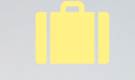
Insérer le clip "drapeau canada.gif" du dossier "images" des exercices en bas et à gauche de la diapositive
Sélectionner la carte du Canada.
Insérer la musique "gymnopédie.wma" du dossier "images" des exercices et la paramétrer pour qu'elle démarre sur un <clic g> du présentateur
la présenter comme ci-après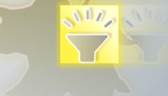
Enregistrer en dernière page l'objet audio suivant :
"ceci est une présentation de votre voyage"
Créer un objet "caméo" en bas et à droite pour présenter le diaporama,
Le tester et modifier sa présentation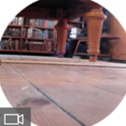
Reprendre les différents objets et leur affecter selon les besoins des bordures, trames et couleurs de fond et effets de manière homogène
Aligner correctement les objets
Afficher le volet de sélection
Dans la deuxième diapositive "Notre voyage au canada"
Saisir les éléments suivants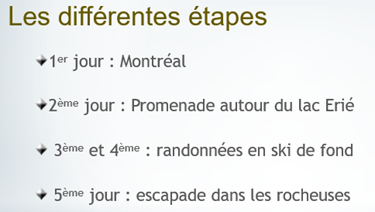
Insérer l'image "feuille_erable.png" du dossier 'images" en haut et à droite
Sélectionner la feuille d'érable.
Au passage de la souris sur la feuille, faîtes entendre le son du vent
Dans la troisième diapositive "1er jour Montréal"
Créer deux zones de texte comme ci-après en adoptant la même présentation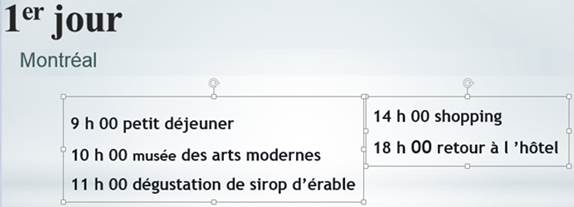
Vérifier et adapter la taille et la position des deux zones de texte
Réduire la taille de la zone de titre et le déplacer en haut et à gauche de la diapositive
Insérer l'image "montréal.jpg" du dossier d'exercice "images"
(l'image recouvre les autres éléments mais laisser comme tel)
Agrandir l'image pour qu'elle prenne toute la diapo et l'éclaircir un peu
Diminuer son contraste et la recolorer selon une variation légère
Sélectionner l'image "montréal.jpg"
Choisir le style "ellipse à bord estompé" et les effets suivants :
Ombre "décalage bas gauche", température 6500k et une couleur "bleu glacier"
La mettre en arrière-plan et modifier le graissage et l'espacement des zones de texte pour obtenir une présentation comme ci-dessous
Dans la 4ème diapositive : 2ème jour
Saisir les sous-titres suivants puis enregistrer
Choisir un thème (ex :![]() "sillage"), le jeu de couleurs de votre choix
"sillage"), le jeu de couleurs de votre choix
Affecter une police, une couleur et une taille différente à chaque niveau de titre et à la puce associée
Mettre le titre de diapositive en times new roman 44 vert olive gras
Mettre le titre de 1er niveau en arial 32 orange foncé
Mettre le titre de 2ème niveau en tahoma 28 or etc.
Mettre le titre de 3ème niveau en verdana 24 marron foncé
Créer une liste comme ci-après en adoptant la même présentation
Sélectionner le 1er élément de la liste ![]() , Le mettre en italique
, Le mettre en italique
Répéter la mise en forme sur le 2ème élément ![]()
Sélectionner le 1er élément ou le 2ème élément de la liste
Recopier la mise en forme sur les autres éléments de la liste
Effacer la mise en forme (italique) attribuée à tous les éléments de la liste
Insérer l'image "camping.jpeg" du dossier d'exercice "images"
La positionner en bas et à gauche sous la liste
Insérer l'image "camping.jpg" du dossier d'exercice "images"
La positionner à droite de la liste
Insérer la vidéo "lac.wmv" du dossier "images"
Positionner et dimensionner le film et le paramétrer pour qu'il tourne en boucle.
Dans la 5ème diapositive "3ème et 4ème jour"
Insérer l'image "ski de fond.jpg" du dossier d'exercice "images"
La positionner à gauche de la diapositive
Créer un tableau de 3 lignes et 4 colonnes
Saisir les données ci-dessous dans le tableau créé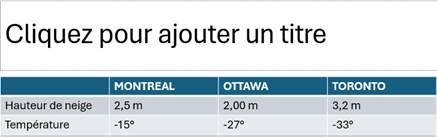
Affecter le style "aucun style, grille du tableau"
Affecter une bordure de type "toutes les bordures" à tout le tableau avec les caractéristiques suivantes : "ligne pleine, 1 point bleu glacier 25%"
Augmenter la hauteur de la ligne de titre puis uniformiser la hauteur des lignes de données
Augmenter la largeur de la colonne de titre
Adapter la largeur des autres colonnes aux données puis l'uniformiser
Créer un graphique incorporé " histogramme 3d à formes cylindriques"
Saisir les données ci-dessous à la place de celles existantes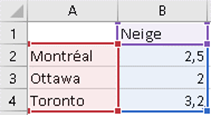
Définir la zone affichée puis fermer la feuille
Modifier le style du graphique
Modifier le style de la mise en forme du graphique pour un fond blanc
Tester les dispositions proposées
Ajouter comme titre de graphique "neige" et comme titre de l'axe vertical "mètres"
Réduire la taille de police et présenter comme ci-dessous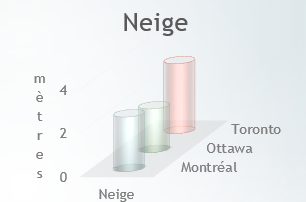
Ajouter comme titre de graphique "neige" et comme titre de l'axe vertical "mètres"
Réduire la taille de police et présenter comme ci-dessous
Présenter les différents objets de la diapositive comme ci-après
Dans la sixième diapositive "5ème jour"
Créer les 2 zones de texte comme ci-après (respecter la position des zones)
sélectionner successivement le texte des 2 zones de texte et affecter à la police la couleur ![]()
Sélectionner successivement le texte des 2 zones de texte et augmenter la taille de la police de 2 points (20 pt)
Insérer côte à côte et au-dessus des zones de texte les images "niagara.gif" et "ours.gif" du dossier d'exercice "images"
Insérer côte à côte et au-dessus des zones de texte les images "Niagara falls.jpg" et "rocheuses.jpg" du dossier d'exercice "images"
Remplacer la photo "rocheuses.jpg" par la vidéo "ours.wmv" du dossier "images"
Positionner et dimensionner le film et le paramétrer pour qu'il tourne en boucle
Dans la dernière diapositive "Départ"
Insérer à droite du titre le clipart "avion" de votre choix des images d'exercice
Adapter la taille et la position des images ClipArt insérées
Rechercher un clipart sur le thème "avion"
Insérer à droite du titre le clipart de votre choix
Adapter la taille et la position de l'image ClipArt insérée
insérer deux zones de texte, "Montréal " et "Paris"
Les relier par une forme comme ci-après
Manipuler cette forme de manière à obtenir un résultat comparable à ci-après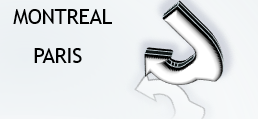
Insérer une image avec le texte "au revoir"
Choisir la présentation puis augmenter la taille à 48 points
Affecter une ombre "décalage diagonal bas gauche", une réflexion "pleine réflexion, contact", une rotation 3D "excentré isométrique 1 droite"
Positionner l'objet "WordArt" en bas et à droite de la diapositive
insérer un objet SmartArt comme ci-dessous dans la partie supérieure de la diapositive
Renseigner le texte et insérer les images (Caen, Flers et Cherbourg du dossier images)
Présenter le SmartArt comme ci-après
Insérer un objet SmartArt comme ci-dessus dans la partie inférieure de la diapositive
Renseigner le texte comme ci-dessous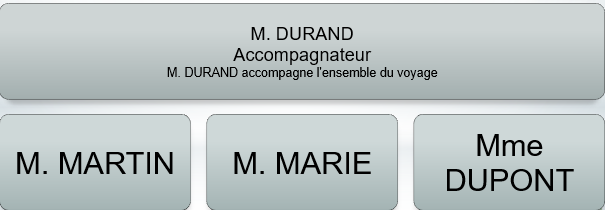
Disposer et présenter le SmartArt comme ci-après
Modifier le style des 2 SmartArts insérés pour obtenir un résultat proche de ci-dessous
Dimensionner et positionner les SmartArts pour obtenir un résultat proche de celui qui suit 
global
Reprendre les différents objets et leur affecter selon les besoins des bordures, trames et couleurs de fond et effets de manière homogène
Aligner correctement les objets
Renommer les objets de manière lisible et
Réorganiser le plan des divers objets comme ci-dessous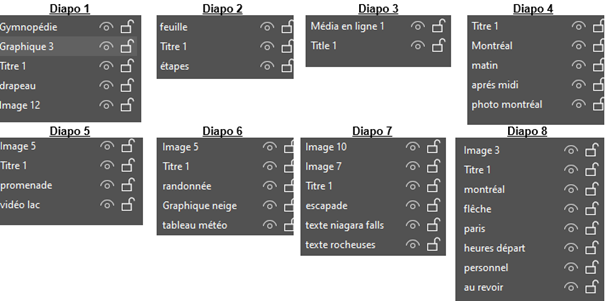
dans la 1ère diapositive "Accueil"
Affecter au titre "accueil" une animation "estompée"
Affecter au titre "accueil" une trajectoire "tours" puis la personnaliser
Démarrer l'animation du titre "accueil" "Au clic"
Paramétrer la durée et le délai de l'objet "titre"
Modifier le chemin de l'animation comme ci-dessus
Affecter à l'objet "valise" un chemin personnalisé l'amenant de manière indirecte de l'angle haut gauche à sa place actuelle
Affecter à l'objet "carte" un effet "toupie" et à l'objet "drapeau" un effet "développer" (![]() )
)
Chaque animation démarrant au clic de la souris du présentateur
Affecter des animations aux objets des diapositives en ordonnant les objets
Affecter par exemple "machine à écrire couleur" à tous les titres de diapositives (verts), "glisser vers l'intérieur" aux titres de liste (ocres), "fondu et zoom" aux éléments de liste (bruns)… puis vérifier et réorganiser si nécessaire l'ordre des animations
Définir toutes les transitions entre les diapositives et choisir le mode automatique en testant et paramétrant le temps d'affichage
Paramétrer puis lancer le diaporama
Enregistrer puis fermer
Enregistrez là sous un autre nom ex : "voyage creation automatique"
Si cela vous est possible, introduire votre présentation dans une fenêtre caméo
Tester 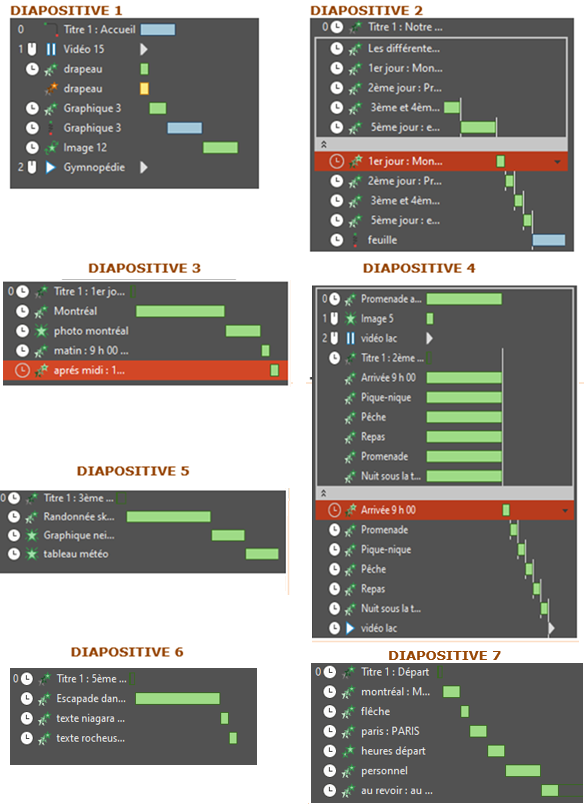
Mettre toutes les animations en "automatique" (ex : après la précédente)
Vérifier l'orthographe de la présentation
enregistrer le diaporama en ".pptx" et en vidéo ".mp4"
La rendre "finale" ; la tester
Saisir le texte suivant dans les pages de notes :
1ère diapositive : ![]()
2ème diapositive : 
3ème diapositive : ![]()
4ème diapositive : ![]()
5ème diapositive : 
6ème diapositive : 
7ème diapositive : ![]()
Publier la présentation au format pdf
L'ouvrir dans ce format
Enregistrer la présentation sous forme de "gif animé" de petite taille
Le tester
Créer un document Word à partir de la présentation "voyage creation automatique"
L'ouvrir
Envoyer un lien vers la présentation en message électronique
Publier en ligne la présentation
Envoyer le lien et testez vos présentations en ligne
Envoyer un package de la présentation
Enregistrer la présentation au format "diaporama PowerPoint"
Fermer Powerpoint et tester le fichier créé
Essayer d'améliorer et de compléter la présentation avec "copilot"